שינוי הכותרת, התיאור, התמונה הממוזערת והרגישות של קמפיין
Applies To
לאחר שיצרת קמפיין ב Viva Amplify Microsoft 365, תוכל לבצע שינויים בהגדרות הקמפיין, כולל השם, התיאור, צבע התמונות הממוזערות וסיווגי האתר של הקמפיין.
חשוב: Viva Amplify קמפיינים בנויים על-גבי אתרי SharePoint, אך אינם משתפים תמיד את אותן הגדרות אתר. אם אתה או מנהל המערכת שלך מעדכנים את הגדרות האתר של SharePoint, ייתכן שההגדרות לא ישתקפו תמיד Amplify אלא אם צוין אחרת בתיעוד Viva Amplify של המוצר.
שינוי הכותרת, התיאור והרגישות של הקמפיין
הערה: רק בעלים של קמפיין יכולים לעדכן הגדרות.
-
בדף מבט כולל על הקמפיין, בחר הגדרות כדי לגשת לחלונית הגדרות הקמפיין.
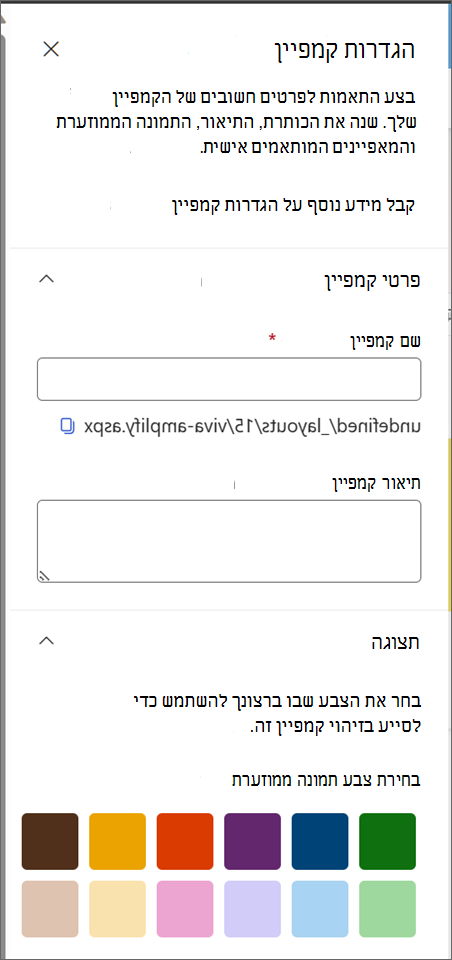
-
בצע שינויים בשדות הבאים לפי הצורך:
-
שם קמפיין
-
תיאור קמפיין
-
צבע תמונה ממוזערת
-
-
אם אתה או מנהל המערכת שלך הפעלתם תוויות רגישות עבור אתרי SharePoint, Viva Amplify תצייתו ותכבדו תוויות אלה עבור כל הקמפיינים ונכסים קשורים ברמת האתר. באפשרותך לעדכן את תוויות הרגישות בהגדרות אתר הקמפיין. קבל מידע נוסף על יצירתתוויות רגישות והשימוש אותן.
-
Viva Amplify שלך הם פרטיים כברירת מחדל. לא ניתן לשנות את הגדרות הפרטיות ב- Viva Amplify או ב- SharePoint. מומלץ מאוד להשתמש בהגדרות הפרטיות המוגדרות כברירת מחדל.
עצה: Viva Amplify קמפיינים הם פרטיים כברירת מחדל, כפי שהם אמורים להיות שטח פרטי שיתופי כדי לאפשר לתקשורת לתכנן ולבנות את פרסומי הקמפיין שלהם עם חברי קמפיין לפי בחירתם. בניגוד לאתרי SharePoint, Viva Amplify אינו תומך בהגדרות אתר של קמפיין ציבורי כדי שכל אדם בארגון שלך יוכל לגשת אליו. כדי לגשת לקמפיין, עליך להיות מוזמן ישירות על-ידי הבעלים שלו או על-ידי מנהל המערכת שלך
-
לאחר שתסיים לבצע את השינויים, בחר שמור כדי לוודא ששינויי העריכה שלך מוחלים כראוי.










